Molti proprietari di Mac utilizzano Google Chrome come browser Web e, personalmente, non lo capisco. Per i fan di Apple, sembra una disconnessione totale non utilizzare Safari invece di Chrome.
Per cominciare, Apple commercializza i suoi prodotti come privacy-forward e perfettamente integrati tra loro. E il browser Web è un componente essenziale del tuo computer, che si tratti di Mac, iPhone o iPad. Hai molto da guadagnare usando Safari su tutti i tuoi dispositivi.
Ma guarda i numeri: anche se il Mac ha Quota di mercato del 20%, seconda a Windows, il browser Web di Apple Safari cattura solo l'8,9% del mercato.
Ecco il mio tentativo di influenzarlo dall'altra parte: i cinque principali motivi per cui utilizzo Safari invece di Google Chrome.
5 motivi per usare Safari invece di Chrome
Puoi guardare la mia lista nel seguente video:
N. 1: Safari vs. Chrome: memoria e prestazioni
Chrome è un famigerato consumo di energia e divoratore di memoria. Se hai un MacBook Air con 8 GB di memoria di base, il tuo Mac probabilmente soffre dell'utilizzo di Chrome. Più memoria occupa Chrome, meno è disponibile per tutto il resto sul tuo computer.
Se un'app occupa troppa memoria, le altre app vengono espulse e ciò può rallentare notevolmente il tuo Mac. E in realtà non è solo l'app Chrome: anche app come Spotify, Discord e Slack sono basate sulla tecnologia Chrome. (Abbiamo un post su come puoi passare da quelle alle app web di Safari se utilizzi macOS Sonoma.)
Poiché Apple crea il browser e il computer, e ora anche il processore, sono tutti progettati per funzionare meglio insieme. Anche il team di Safari si attiene a una rigida regola che tutte le nuove funzionalità possono solo rendere il browser più veloce, mai più lento. Dopo 20 anni di miglioramenti incrementali, i test interni di Apple mostrano che Safari carica le pagine fino al 50% più veloce di Chrome.
N. 2: Safari significa meno pubblicità e più privacy
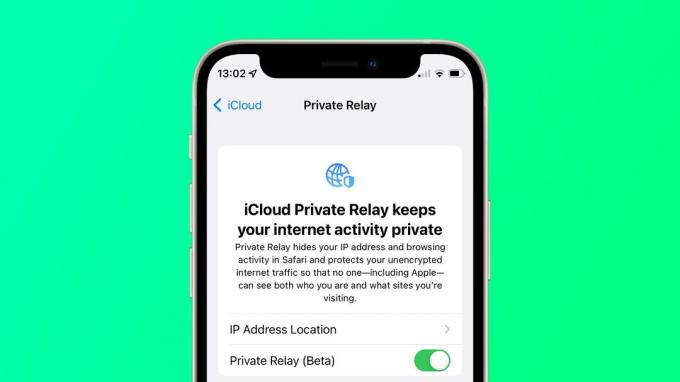
Immagine: Killian Bell/Cult of Mac
Io uso AdGuard per la navigazione web generale E Aceto per YouTube, quindi praticamente non vedo mai annunci. Google, una società che ricava una parte significativa delle sue entrate dalla vendita di annunci, trova questo preoccupante.
di Chrome il nuovo sistema di estensione limita pesantemente i blocchi degli annuncie un esperimento su YouTube all'inizio di quest'anno ha bloccato il lettore video quando sono stati abilitati i blocchi degli annunci. Inoltre, per indirizzare le persone a vendere quegli annunci, Google tiene traccia di ogni tua mossa su Internet.
Safari, d'altra parte, mantiene i tuoi dati totalmente privati e sicuri. Safari blocca i cookie che tracciano gli utenti su Internet e restituisce dati falsi ovunque sia possibile per ridurli impronte digitali del dispositivo. E soprattutto, questi sono tutti attivati per impostazione predefinita. Inoltre, se paghi per iCloud, puoi farlo attiva l'inoltro privato iCloud, che funge effettivamente da VPN per tutta la tua navigazione all'interno di Safari.
Nel frattempo, Google lo è attualmente di fronte a una causa da 5 miliardi di dollari per non aver mantenuto privati i dati di navigazione privati.
N. 3: sincronizza tutto su tutti i tuoi dispositivi Apple

Schermata: d. Griffin Jones/Il culto di Mac
Safari sincronizza tutte le tue schede su iCloud. Quel link che qualcuno ti ha inviato sul tuo iPad che non riesci a trovare? Quel sito web importante che hai lasciato aperto sul tuo Mac? Puoi richiamare tutto dal tuo iPhone.
Puoi anche chiudere le schede anche da altri dispositivi. Basta fare clic con il pulsante destro del mouse o toccare a lungo sulla scheda e premere Chiudi scheda. Quindi, dal mio Mac, posso ripulire la spazzatura che si accumula sul mio iPhone.
Assicurati di averlo visibile nella pagina Nuova scheda: scorri verso il basso e tocca Modificare, assicurarsi Schede iCloud è acceso (e forse spegni un po' di quell'altro disordine già che ci sei).
No. 4: Safari offre una facile organizzazione delle schede

Schermata: d. Griffin Jones/Il culto di Mac
Safari offre anche alcuni strumenti facili da usare per mantenere organizzate le tue schede. Puoi facilmente creare Gruppi di schede Safari per un progetto o un hobby. Dalla panoramica delle schede, basta toccare il pulsante del menu, toccare Nuovo gruppo di schede e dagli un nome.
Eppure, tutte le schede che hai aperto qui verranno sincronizzate su tutti i tuoi dispositivi.
In iOS 17 e macOS Sonoma, puoi usare diversi gruppi di schede come profili diversi se disponi di dati di navigazione separati per lavoro e scuola. Questi gruppi di schede avranno diversi set di password e dati salvati l'uno dall'altro, quindi non devi destreggiarti tra l'accesso e la disconnessione da account diversi in ogni momento.
N. 5: usa iCloud Keychain, il gestore di password integrato di Apple
Portachiavi iCloud è un modo semplice per gestire le tue password. Chrome offre qualcosa di simile, ma le password salvate lì lo faranno soltanto essere in Chrome. Il portachiavi iCloud funziona all'interno delle app e si sincronizza su tutti i tuoi dispositivi Apple.
Funziona anche con codici di autenticazione a due fattori. Genererà e compilerà automaticamente i codici per te.
Inoltre, il portachiavi iCloud funziona con passkeys, il sistema totalmente privo di password sta lentamente iniziando a prendere piede. Puoi accedere al tuo account Apple, eBay, PayPal e GitHub utilizzando Face ID o Touch ID.
Mentre Apple fa un'estensione per l'utilizzo del portachiavi iCloud in Chrome, è abilitato solo su Windows o Mac con macOS Sonoma. E deve essere installato manualmente per ignorare il gestore delle password di Chrome.
Altri motivi per cui dovresti usare Safari invece di Chrome
C'è molto di più in Safari di quanto sembri. Ecco alcuni dei recenti how-to che abbiamo scritto sul nostro browser Web preferito:
- 5 consigli e trucchi segreti su iPhone
- Come creare un'app Web su Mac
- Organizzati con i gruppi di schede di Safari E profili
- Uso pratico delle passkey invece delle password



